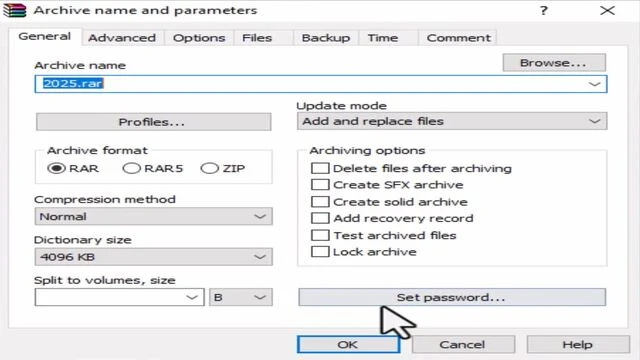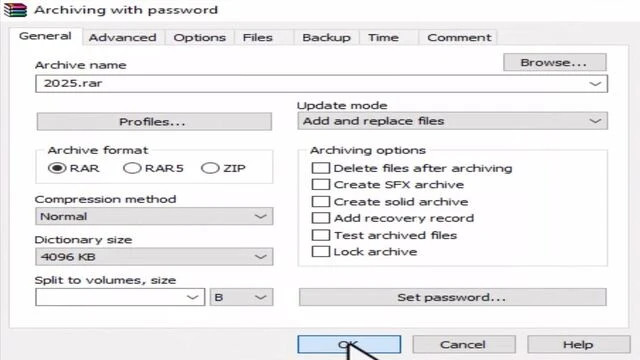عمل كلمة سر للملفات باستخدام WinRAR
في عالم التكنولوجيا دلوقتي، حماية الملفات الشخصية أو الشغل بقت من أولويات أي مستخدم كمبيوتر. سواء كانت صور، مستندات، أو ملفات شغل مهمة، الحفاظ عليها من السرقة أو التطفل مهم جدًا. وهنا بييجي دور WinRAR كحل بسيط وسريع.
 |
| عمل كلمة سر للملفات باستخدام WinRAR |
النهارده هنعرف مع بعض أسهل طريقة لعمل كلمة سر لأي ملف أو فولدر على ويندوز باستخدام WinRAR، بخطوات واضحة وشرح مبسط. المقال ده هيساعدك تفهم إزاي تقدر تعتمد على عمل كلمة سر للملفات باستخدام WinRAR كوسيلة فعالة لحماية خصوصيتك وأمان بياناتك.
ليه لازم تعمل كلمة سر للملفات على جهازك؟
في وقت كل حاجة فيه بقت أونلاين ومليانة بيانات خاصة، حماية ملفاتك بكلمة سر بقت حاجة أساسية مش رفاهية، خصوصًا لو بتحتفظ بمعلومات حساسة على جهازك الشخصي.
- بتحمي خصوصيتك من أي حد ممكن يفتح جهازك بدون إذنك.
- بتحافظ على ملفات الشغل أو الدراسة من التعديل أو الحذف بالخطأ.
- بتزود أمان الجهاز ضد البرامج الضارة أو محاولات الاختراق.
- بتخلي أي معلومات شخصية أو صور أو مستندات في أمان تام.
- بتمنع الأطفال أو أي شخص مش متخصص إنه يوصل لحاجات مش المفروض يشوفها.
صحيح إن كلمة السر بتحميك بشكل كبير، بس حاول دايمًا تستخدم كلمة مرور قوية ومعقدة وتحتفظ بيها في مكان آمن علشان متنساش أو تفقد الوصول لملفاتك المهمة.
مميزات عمل كلمة سر للملفات باستخدام WinRAR
لو بتدور على طريقة بسيطة وسريعة تحمي بيها ملفاتك بدون تعقيد، فاستخدام WinRAR لعمل كلمة سر هو الحل المثالي، لأنه بيوفر أمان وسهولة في نفس الوقت من غير برامج إضافية.
- بيحمي ملفاتك من أي حد يحاول يفتحها بدون إذنك.
- بيديك إمكانية تشفير أسماء الملفات كمان لخصوصية أعلى.
- سهل جدًا في الاستخدام حتى لو أول مرة تتعامل معاه.
- بيشتغل على كل نسخ ويندوز بدون مشاكل أو متطلبات خاصة.
- تقدر تستخدمه لأي نوع ملف سواء صور، مستندات أو فولدرات كاملة.
تأكد دايمًا إنك تختار كلمة سر قوية ومميزة، ومتنساش تحتفظ بيها في مكان آمن، لإنك لو نسيتها، مش هتقدر تفتح الملفات تاني تحت أي ظرف.
رابط مباشر لتحميل WinRAR أحدث إصدار 2025 للويندوز
علشان تقدر تعمل كلمة سر لملف أو فولدر باستخدام WinRAR، لازم يكون البرنامج مُثبت على جهازك. ولو لسه ما عندكش البرنامج، تقدر تحمّله بكل سهولة من الرابط المباشر اللي هنعرضه ليك دلوقتي.
أحدث إصدار من WinRAR لسنة 2025 بيوفرلك أداء أسرع، ودعم كامل لأنظمة الويندوز، سواء القديمة أو الجديدة. النسخة دي بتحسّن تجربة الاستخدام بشكل كبير، وبتسهل عليك خطوات الحماية والتشفير.
الرابط اللي هنقدمه ليك مباشر وآمن 100%، بدون إعلانات مزعجة أو روابط كتير. كل اللي عليك ضغطة واحدة وتثبّت البرنامج في أقل من دقيقة، وتبدأ على طول في تأمين ملفاتك بكلمة سر هتلاقي الرابط اسفل المقال.
خطوات عمل كلمة سر لأي ملف أو فولدر باستخدام WinRAR
اضغط كليك يمين على الفولدر اللي عايز تحميه
هتظهرلك قائمة، اختار منها:
"Add to archive..."
افتح إعدادات كلمة السر
من النافذة اللي هتظهر، اضغط على زر:
"Set password..."
إدخال كلمة السر وتأكيدها
هتلاقي خانتين:
في الأولى: اكتب كلمة السر اللي انت عايزها.
في الثانية: كرر كلمة السر للتأكيد.
بعد كده علم صح على:
"Encrypt file names"
علشان محدش يقدر يشوف حتى أسماء الملفات اللي جوا.
حفظ التغييرات
اضغط على OK.
بعدها اضغط OK مرة كمان علشان يبدأ ضغط الملف وإنشاء النسخة المحمية.
ملاحظة مهمة
لما تعمل كلمة سر باستخدام WinRAR، تأكد إنك مختار كلمة سر صعبة ومحدش يقدر يتوقعها. ولو نسيت الباسورد، مش هتقدر تفتح الملف تاني، فخلي بالك واحتفظ بيها في مكان آمن.
رابط تحميل برنامج WinRAR أحدث إصدار 2025
لتحميل البرنامج: أضغط هنا
لمشاهدة الفيديو: أضغط هنا
وبكده نكون وضحنالك أسهل طريقة لعمل كلمة سر لأي ملف أو فولدر على ويندوز باستخدام WinRAR خطوة بخطوة. الطريقة دي بسيطة وسريعة، وبتضمنلك حماية قوية لملفاتك. جرّبها بنفسك وخلي بياناتك دايمًا في أمان.